Conecta Tu Dominio a Tu Servidor de Minecraft (Cloudflare)
¿Quieres que tus jugadores se conecten a tu servidor de Minecraft usando un dominio fácil de recordar, como play.tudominio.com? Este tutorial te guiará para configurar los registros DNS necesarios en Cloudflare.
Requisitos
-
Dominio en Cloudflare: Tu dominio ya debe estar añadido a Cloudflare y sus DNS deben ser gestionados por Cloudflare.
-
IP y Puerto de tu servidor de Minecraft: Ten a mano la dirección IP y el número de puerto de tu servidor.
-
Acceso al panel DNS de Cloudflare.
Pasos de Configuración
Accede al Panel DNS en Cloudflare
-
Inicia sesión en tu cuenta de Cloudflare.
-
Selecciona tu dominio desde el tablero principal.
-
Dirígete a la sección DNS en la barra lateral izquierda.
Añade un Registro A
Este registro apuntará tu subdominio (o dominio principal) a la IP de tu servidor.
-
Haz clic en Add Record.
-
Configura el registro con los siguientes valores:
-
Tipo:
A -
Nombre: El subdominio que quieras usar (ej.
playparaplay.tudominio.com). Si quieres usar el dominio raíz, escribe@. -
Dirección IPv4: La IP de tu servidor (ej.
123.45.67.89). -
Estado del Proxy: Haz clic en el ícono de la nube hasta que esté gris (Solo DNS). Esto es crucial, ya que Cloudflare no admite el tráfico de Minecraft a través de su proxy.
-
-
Haz clic en Save.
Añade un Registro SRV
Este registro le dirá a Minecraft el puerto específico de tu servidor, permitiendo una conexión más sencilla.
-
Haz clic nuevamente en Add Record.
-
Configura el registro con los siguientes valores:
-
Tipo:
SRV -
Nombre:
_minecraft._tcp.tunombre(reemplazatunombrecon el subdominio que configuraste en el registro A, ej._minecraft._tcp.play). Si usaste@para el dominio raíz, simplemente pon@aquí también. -
Prioridad:
1 -
Peso:
1 -
Puerto: El número del puerto de tu servidor de Minecraft (ej.
25565). -
Destino: El subdominio que configuraste en el registro A (ej.
play.tudominio.comotudominio.comsi usaste el dominio raíz). -
TTL: Deja en
Auto.
-
-
Haz clic en Save.
¡Importante! Desactiva el Proxy de Cloudflare
Asegúrate de que la nube en tus registros A y SRV esté gris (Solo DNS). Cloudflare no es compatible con el tráfico de Minecraft a través de su proxy, por lo que si está naranja, la conexión no funcionará.
Nota: La propagación DNS puede tardar entre unos minutos y 24 horas en completarse. Durante este tiempo, tu dominio podría no funcionar de inmediato.
Solución de Problemas
-
"Servidor no encontrado": Verifica que los registros
AySRVestén configurados correctamente y que la nube esté en gris (Solo DNS) para ambos. -
Propagación DNS: Si acabas de realizar los cambios, espera hasta 24 horas para que se propaguen completamente.
-
Puerto incorrecto: Confirma que el puerto configurado en el registro
SRVsea exactamente el mismo que el de tu servidor.
¡Listo! Tu dominio ya está configurado para que tus jugadores se conecten a tu servidor de Minecraft usando un nombre más amigable gracias a Cloudflare.
Conecta Tu Dominio a Tu Servidor de Minecraft (Namecheap)
Este tutorial te mostrará cómo configurar los registros DNS en Namecheap para que tus jugadores puedan conectarse a tu servidor de Minecraft usando un dominio personalizado, como play.tudominio.com.
Requisitos
-
Dominio registrado en Namecheap: Asegúrate de tener acceso a la configuración DNS de tu dominio desde tu cuenta de Namecheap.
-
IP y Puerto de tu servidor de Minecraft: Ten a mano la dirección IP y el número de puerto de tu servidor.
-
Acceso al panel de gestión DNS en Namecheap.
Pasos de Configuración
Accede al Panel DNS en Namecheap
-
Inicia sesión en tu cuenta de Namecheap.
-
Ve a la sección "Domain List" y selecciona el dominio que deseas configurar.
-
Haz clic en "Manage" y luego en la pestaña "Advanced DNS".
Añade un Registro SRV
Minecraft utiliza registros SRV para encontrar tu servidor en un puerto específico.
-
Haz clic en "Add New Record".
-
Selecciona el Tipo
SRV. -
Configura los campos con los siguientes valores:
-
Servicio:
_minecraft._tcp -
Nombre del host: El subdominio que quieras usar (ej.
playparaplay.tudominio.com). Si quieres usar el dominio raíz, escribe@. -
Prioridad:
1 -
Peso:
1 -
Puerto: El número del puerto de tu servidor (ej.
25565). -
Destino: La IP o subdominio de tu servidor (ej.
mia1.apple.xerosrv.como la IP de tu servidor). -
TTL: Deja en
Automatic.
-
-
Haz clic en el ícono de la marca de verificación verde para guardar los cambios.
Nota: La propagación DNS puede tardar entre unos minutos y 24 horas en completarse. Durante este tiempo, tu dominio podría no funcionar de inmediato.
Solución de Problemas
-
Error "Servidor no encontrado": Revisa todos los valores del registro
SRVpara asegurarte de que estén correctos y no haya errores tipográficos. -
Propagación DNS incompleta: Si han pasado menos de 24 horas desde que hiciste los cambios, es posible que el DNS aún no se haya propagado. Espera un tiempo y vuelve a probar.
-
Puerto incorrecto: Confirma que el puerto configurado en el registro
SRVsea exactamente el mismo que el de tu servidor.
¡Felicidades! Tu dominio ya está configurado en Namecheap para que tus jugadores puedan conectarse fácilmente a tu servidor de Minecraft.